 Software-Tutorial
Software-Tutorial
 Computer Software
Computer Software
 So verwenden Sie das Zauberstab-Werkzeug zum Ausschneiden von Bildern in PS
So verwenden Sie das Zauberstab-Werkzeug zum Ausschneiden von Bildern in PS
So verwenden Sie das Zauberstab-Werkzeug zum Ausschneiden von Bildern in PS
Anleitung zum Ausschneiden des Photoshop-Zauberstab-Werkzeugs Viele Benutzer müssen Bilder ausschneiden, wenn sie Photoshop zur Bildbearbeitung verwenden. In diesem Artikel wird detailliert beschrieben, wie Sie das Zauberstab-Werkzeug in Photoshop zum Ausschneiden von Bildern verwenden. Mit dem Zauberstab-Werkzeug können Sie ganz einfach einen Bereich einer bestimmten Farbe auswählen, um einen Ausschnitt zu erzielen. Wenn Sie mit der Verwendung nicht vertraut sind, lesen Sie bitte weiter. Der PHP-Editor Zimo zeigt Ihnen Schritt für Schritt, wie Sie das Zauberstab-Werkzeug in Photoshop zum Ausschneiden von Bildern verwenden.
Schritt eins: Öffnen Sie die PS-Software und wählen Sie die Option „Öffnen“ in der Dateimenüleiste.

Schritt 2: Wählen Sie im Dialogfeld „Öffnen“ ein Bild aus und klicken Sie auf die Schaltfläche „Öffnen“.

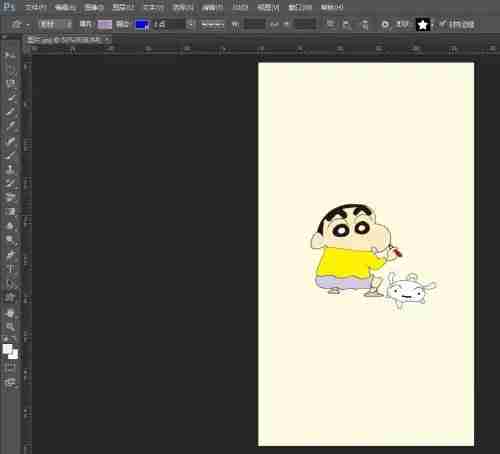
Schritt 3: Wählen Sie in der Symbolleiste links das Zauberstab-Werkzeug aus und klicken Sie mit der linken Maustaste im Hintergrund von Drücken Sie die Bildtaste, um eine Hintergrundauswahl zu erstellen.
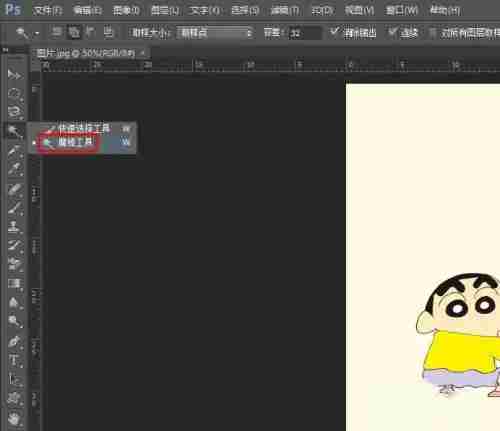
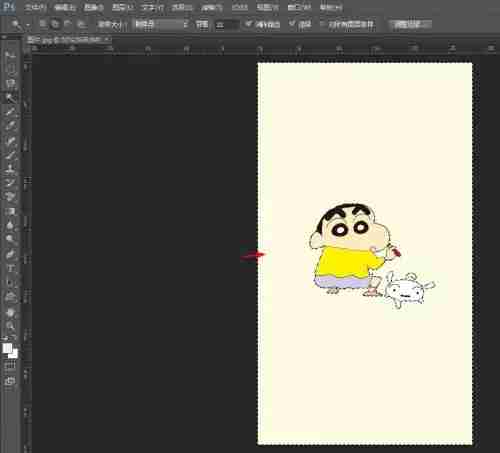
Schritt 4: Klicken Sie in der Auswahl mit der rechten Maustaste und wählen Sie die Option „Umkehren“.

Schritt 5: Verwenden Sie die Tastenkombination Strg+J, um die Auswahl zu kopieren und die Hintergrundebene zu schließen.

Schritt 6: Drücken Sie die Tasten Strg+S und speichern Sie den Ausschnitt im PNG-Format.

Das obige ist der detaillierte Inhalt vonSo verwenden Sie das Zauberstab-Werkzeug zum Ausschneiden von Bildern in PS. Für weitere Informationen folgen Sie bitte anderen verwandten Artikeln auf der PHP chinesischen Website!

Heiße KI -Werkzeuge

Undresser.AI Undress
KI-gestützte App zum Erstellen realistischer Aktfotos

AI Clothes Remover
Online-KI-Tool zum Entfernen von Kleidung aus Fotos.

Undress AI Tool
Ausziehbilder kostenlos

Clothoff.io
KI-Kleiderentferner

Video Face Swap
Tauschen Sie Gesichter in jedem Video mühelos mit unserem völlig kostenlosen KI-Gesichtstausch-Tool aus!

Heißer Artikel

Heiße Werkzeuge

Notepad++7.3.1
Einfach zu bedienender und kostenloser Code-Editor

SublimeText3 chinesische Version
Chinesische Version, sehr einfach zu bedienen

Senden Sie Studio 13.0.1
Leistungsstarke integrierte PHP-Entwicklungsumgebung

Dreamweaver CS6
Visuelle Webentwicklungstools

SublimeText3 Mac-Version
Codebearbeitungssoftware auf Gottesniveau (SublimeText3)

Heiße Themen
 1666
1666
 14
14
 1425
1425
 52
52
 1328
1328
 25
25
 1273
1273
 29
29
 1253
1253
 24
24

